为了和买家交流,很多淘宝卖家安装了千牛工作台,为了快速回答买家问题,很多伙伴会选择设置快捷短语,那么话说千牛工作台如何设置快捷短语呢?请看下文的千牛工作台设置快捷短语的图文步骤。
打开千牛工作台的聊天窗口,在输入窗口的右上角找到【快捷短语】选项,点击进入快捷短语页面。

若编辑个人使用的快捷短语,可以在页面选择【个人】选项,在左下角找到【新建】选项,单击进入新建页面。

在该页面可以对,字体,字号,形态,颜色等进行设置,并且可以插入表情,按照需求筛选即可。

设置好文字后,开始对快捷短语内容进行编辑,编辑快捷短语时,要注意内容生动,能有效回复问题。

因为客服工作大多是在键盘完成的,因此,在设置快捷短语的时候,可以设施【快捷编码】,这样客服在使用时,只要键盘输入快捷编码就能发送了。另外,为了方便管理快捷短语,可以为其设置分组。设置好后,点击右下角【确定】按钮即可完成。

设置好快捷编码后,在与顾客聊天的时候,直接在输入框输入“/”及快捷短语的编码,按【enter】回车键即可,也可以使用鼠标点选。

输入好内容后,点击发送按钮,即可将消息发送出去。
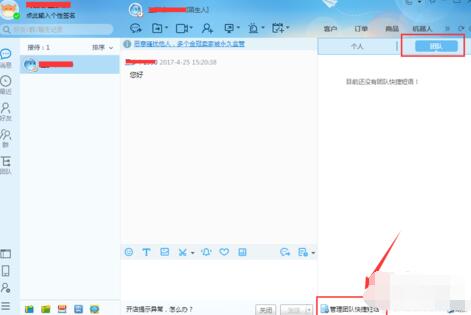
还不了解千牛工作台设置快捷短语的相关操作的朋友们,不要错过小编带来的这篇文章哦。